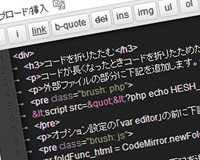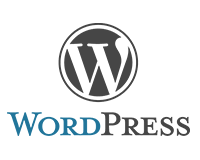画面動画キャプチャ方法
ハウツー動画でメインとなってくるのは画面のキャプチャですよね。
MacならQuiclTimeで画面キャプチャ動画と撮ることができます。
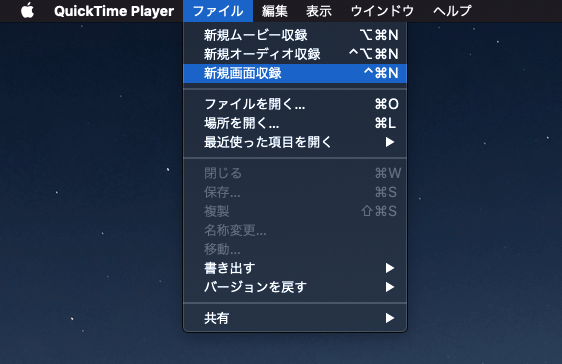
そして、Mojaveからは標準機能でキャプチャできるようになったみたいです。
Command + Shift + 5 押すだけでこんな感じのボタンが表示され、収録を押すと録画できます。
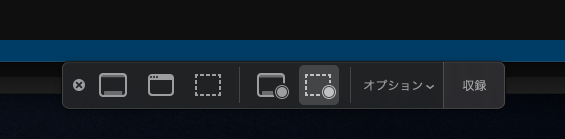
有料ですが、ScreenFlowというキャプチャしながら音声も収録できるソフトもあるようでして、こいうのを使うと効率いいのかなと思います。
「ScreenFlow 8」をMac App Storeで
これ系のソフトは他にも色々あって何使うか悩みますね。
とりあえず私は標準のキャプチャ機能で録画しています。
録音機器
次に重要なのは音声ですね。
ノートPCだと標準で付いているかもしれませんが、少しでもクオリティを求めるならちゃんとしたマイクを購入した方が良いと思います。
マイクはUSBだけで接続できるものや、オーディオインターフェイスが必要なものとか、音を拾う方式も色々とあって迷ったのですが、とりあえず値段も手頃でUSBだけで使用できるという理由で、こちらを購入しました。
これだけだとマイク立てられないので、スタンドも必要です。
アーム型もあるので環境によってはそちらの方が安定するかと思います。
必須ではないのですがポップブロッカーというのがあります。
音声をクリアーにする効果があったり、「ファ」とか「フォ」とか言うとブフォってなるんですが、そういうのを軽減できるらしくて購入しましたが、、ちょっとあまり効果があるようなないようなという感じでした。
視界が塞がれる感があるかと思いますが、丸いこういうのにした方が強力なのかもしれません。
声に不安ならボイスチェンジという手もあります
俺の声やべえとか自分の声を晒したくないとかあるじゃないですか。
僕もどちらかというと俺の声やべえ派なのですが、その場合でも簡単にボイスチェンジとかできますので、一度試してみるのも良いかと思います。
MacならGarageBandというソフトが標準で入っていて簡単にボイスチェンジを試すことができておすすめです。
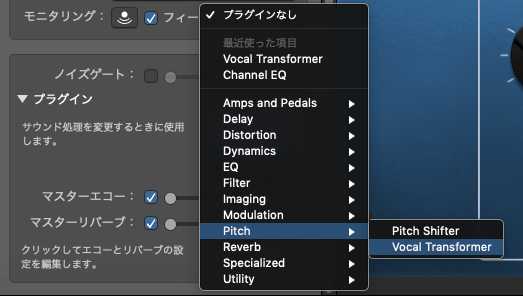
話題のAIを利用して、美少女の声にしてくれるvoidolというのもあるみたいで、これは!と思ったのですが、設定が悪いのか綺麗にできませんでした。
あとはボーカロイド的なのを使用すればテキスト入力だけでも喋ってくれそうなので、そういうのでも良いのかなと思いました。
動画編集ソフト
動画編集だけならAdobe PremiereとMacならFinal Cut Proが有名ですね。
Adobe Cloud入っていたら迷うことなくPremiereを使用すればよさそうですが、Final Cutは動作が軽いらしいので環境によってはこちらの方が良いのかもしれません。
どちらも安くないお値段なので、お金かけたくない場合はiMovieというのがあります。
Macは標準で入っていて、分かりやすいのでとりあえず作ってみようという場合によろしいかと思います。
動画リスト
ということでLaravelを学ぼうという感じの動画を作ってます。
ブックマークアプリの開発を通じてPHPフレームワークのLaravelを学ぶという内容になっています。
何回かにかけて完成する予定です。
まだまだ、色々な面で安定していなのですが、よかったらチャンネル登録して頂けるとありがたいです!
再生リストはこちら!
作って学ぶLaravel入門講座